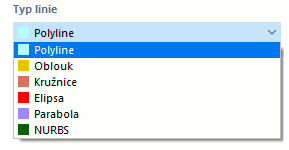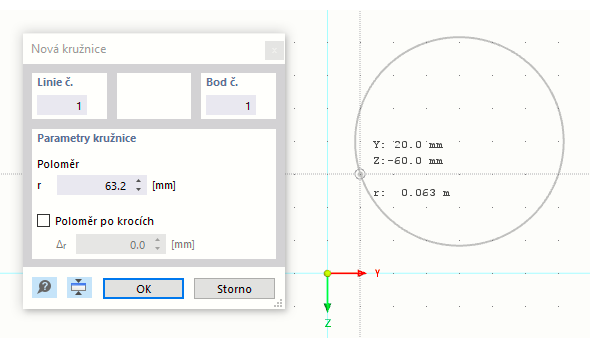Geometrie objektů modelu je definována pomocí linií. Jsou nezbytné pro vytváření částí a otvorů. Při grafickém zadávání částí nebo otvorů se linie vytvoří automaticky.
Každá linie je definována počátečním a koncovým bodem. Pro zadání složitých typů linií jsou zapotřebí vnitřní body.
Číslo linie se vyplní automaticky, může být ovšem změněno. Pořadí čísel nehraje žádnou roli. Nemusí jít ani popořadě; mezery v číslování jsou přípustné.
Základní
V záložce Základní údaje jsou spravovány nejdůležitější parametry linie.
Typ čáry
V seznamu jsou k dispozici různé typy linií.
Jednotlivá linie / polylinie
Výběrem položky linie v rozbalovací nabídce se otevře dialog "Nová linie", který je znázorněn na obrázku "Nová linie".
Linie je definována počátečním a koncovým bodem. Představuje přímé spojení mezi oběma body.
V případě Polylinie se jedná o polygonový sled složený z několika přímých úseků. Proto se v dialogu (viz obrázek "Nová linie") zobrazí kromě počátečního a koncového bodu také čísla vnitřních bodů. Pro zjednodušení jsou jednotlivé linie také spravovány jako polylinie.
Při jejich grafickém zadání pomocí
![]() , můžete jako definiční body vybrat stávající body, body rastru nebo objekty uchopení. Body však můžete v pracovní rovině nastavit libovolně.
, můžete jako definiční body vybrat stávající body, body rastru nebo objekty uchopení. Body však můžete v pracovní rovině nastavit libovolně.
Arch
Oblouk je definován třemi body. V záložce "Oblouk" je možné zadat počáteční bod P1, koncový bod P2 a kontrolní bod P3, vybrat je graficky nebo vytvořit nový. Pořadí bodů je znázorněno na obrázku.
Z těchto tří bodů program RSECTION stanoví „parametry oblouku“: vzepětí h, poloměr r, úhel rozevření α a střed oblouku. Pokud změníte parametr, souřadnice bodů se odpovídajícím způsobem upraví. Při změně úhlu rozevření lze pomocí seznamu definovat, který ze tří definičních bodů se má posunout.
Při grafickém zadání oblouku pomocí
![]() můžete vybrat body nebo zadat nové body přímo v pracovním okně.
můžete vybrat body nebo zadat nové body přímo v pracovním okně.
Kružnice
Kružnice je definována svým středem a poloměrem. V záložce 'Kružnice' lze zadat nebo graficky zadat souřadnice středu kružnice a poloměr kružnice. Natočení kružnice okolo normály definuje kontrolní bod na kružnici. Jeho souřadnice jsou uvedeny v posledních dvou polích.
Při grafickém zadání kružnice pomocí
![]() lze střed a poloměr zadat v pracovním okně kliknutím na příslušné body.
lze střed a poloměr zadat v pracovním okně kliknutím na příslušné body.
Elipsa
Pro zadání elipsy jsou zapotřebí tři body. Pro zadání hlavní osy elipsy je možné v záložce "Elipsa" zadat oba body P1 a P2, vybrat je graficky nebo zadat nové body. Kontrolní bod P3 popisuje délku vedlejší osy.
Parabola
Tento typ linie lze použít pro vytvoření kuželosečky. V záložce "Parabola" zadejte oba koncové body paraboly a kontrolní bod. Na základě těchto informací program RSECTION stanoví parametry paraboly a ohnisko.
Při grafickém zadání paraboly pomocí
![]() můžete body definovat kliknutím do pracovního okna nebo je můžete předefinovat.
můžete body definovat kliknutím do pracovního okna nebo je můžete předefinovat.
NURBS
NURBS ( non-uniform racionální B-splines ) umožňuje modelovat libovolné křivky. Jedná se přitom o spline křivky, jejichž kontrolní body neleží přímo na křivce.
NURBS lze aktivovat kliknutím na tlačítko
![]() zadávat jednotlivé kontrolní body kliknutím myší.
zadávat jednotlivé kontrolní body kliknutím myší.
Bod na linii
Výběrem tohoto typu bodu lze na linii umístit body bez rozdělení linie (viz Obrázek 01). Punkte auf Linie definieren ).
Informace | Analytické
V této sekci se zobrazí délka linie.